Из сотен предложений выбрать что-то одно сложно. Мы подготовили список топовых Майнкрафт лунчеров компьютера без лагов и вирусов.
Самые интересные лаунчеры
- Excalibur-craft – один из популярных, старается впечатлить игроков модами. Кроме обычных мини-игр сюда входят сервера, ориентированные на один конкретный жанр. К примеру, известный Industrial с магическими обновлениями, мир на мотив Stalker, «Пикселмоны». Миры не лагают и не беспокоят игроков высоким пингом, что гарантирует комфортный игровой процесс.
- HCS – крутой лаунчер и самый известный по режиму DayZ. Миры на серверах полностью копируют карту «Черноруссия». Добавляются новые текстурки и моды. Винтовки, автомобили и новые виды брони дают носителям уникальные способности. Присутствуют режимы «Индастриал», «ХардГан» и AgeofMine.
- Black Dragon – этот лаунчер прославился альтернативным режимом на тему покемонов Pixelmon. «Питомцев» можно настраивать как угодно – размеры, вид, способности. Иногда среди игроков устраиваются турниры с неплохими призами. Помимо этого, работают ещё три уникальных сервера: на тематику «Аватара», супергероев и злодеев из Marvel&DC и Средиземье.
- MRLauncher – включает три практически одинаково популярных сервера. Оптимизирован для работы на слабых ПК, потому запустить его можно даже на древнем монстре. В комнатах найдете магию, MOBA, текстуры, 3D-модели оружия и много мини-игр. Всегда онлайн огромное число участников, а значит обрести здесь друзей для игры не проблема.
- iPlayCraft – приятное общество всегда ценилось на всех серверах, и этот не исключение. Администрация прислушивается к мнениям игроков. Присутствует несколько серверов с множеством модов и скинами. TechnoMagic, RPG, Skytech и другие ждут, чтобы их исследовали! Это хороший лаунчер «Майна», который позволит в полной мере расслабиться и насладиться игрой.
Стоит отметить, что у каждого приложения есть сообщество в «ВКонтакте».
Лаунчеры со всеми версиями

Постоянно обновлять игру не всегда удобно, особенно если хочется сравнить разные версии, не имея лицензии. Есть несколько хороших клиентов, которые включают в себя все версии «Майнкрафт»!
- TLauncher – лучший в своём роде. Предоставляет пользователям абсолютно все версии «Майна» в одном лаунчере и список рекомендуемых серверов. С его помощью не требуется усилий, чтобы добавить скин и начать игру. О каждой новой версии выходит новость со списком изменений.
- MLauncher – приложение можно считать аналогом предыдущего, но всё же оно кое-чем отличается. Кроме всех версий «Майнкрафта» здесь есть функция рисования собственного скина. Для каждого обновления предусмотрены сборки модпаков, и мучиться с ними больше не надо.
Где скачать лаунчер Майнкрафт?
FTB Launcher — программа изначально от первой команды создавалась в 2012 году. Позже разработчики сменились, но проект не стал от этого менее интересным.
Здесь, на этом сайте собраны все лаунчеры в одном месте. Переходите к интересному вам и жмите скачать Launcher на свой компьютер.
Вышеперечисленные клиенты и даже бета-версии можно скачать бесплатно в специальном разделе на нашем сайте или на официальных ресурсах. Приложения загружаются без регистрации, однако для игры на них она всё же понадобится.
Если вы не нашли желаемый лаунчер, сообщите об этом в комментарии. В скором времени мы его добавим, и вы сможете играть в «Майнкрафт» в полной мере!
Установка лаунчера на ПК
Самый удобный вариант – устанавливать лаунчеры для Minecraft на ноутбук или компьютер с Windows 10 или Windows 7, 8, так как большинство клиентов под них и оптимизированы.

На Windows XP инсталляция может проходить труднее, с лагами и проблемами с установкой дополнительных компонентов и Java.
Инструкция по установке:
- Скачиваем Launcher с нашего сайта.
- Кликаем на файл и даём ему запуститься.
- В открывшемся окне нажимаем «Выполнить» и ждём, когда установщик скачает дополнительные компоненты.
- Соглашаемся с лицензионными соглашениями лаунчеров, выбираем путь установки, а если в конце появится предложение скачать всякие браузеры и тому подобное – снимаем галочки.
- Клиент сразу же запустится, и можно приступать к игре.
Внимание! Обновите Java, если вы этого не сделали.
Удаление лаунчеров
Избавиться от наскучивших программ получится двумя способами:
- Автоматическая деинсталляция из настроек лаунчера. Такая опция присутствует у меньшей части клиентов, поэтому если её нет – сразу переходим ко второму способу.
- Ручное удаление. Открываем файловый проводник и ищем папку, в которую был установлен продукт. Выбираем его и нажимаем «Удалить». После этого переходим в корзину и очищаем её.
- Удаление лаунчера с помощью специальных программ. Одним из лучших решений для полного удаления всех компонентов программы с компьютера — это специальные программы деинсталляторы. К ним можно отнести лучшее, ИМХО решение, Revo Uninstaler Pro и Soft Organizer.
Видео: Как удалить лаунчер «Майнкрафт» с компьютера.
Как обновить лаунчер Майнкрафт
В основном каждое из этих приложений Minecraft имеет встроенную функцию обновления. Найти ее можно в настройках.
Если же лаунчер не обновляется самостоятельно, тогда заходим на наш сайт или официальный ресурс, скачиваем новую версию установщика и устанавливаем, предварительно удалив старую.

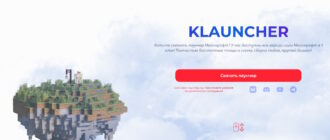



Комментарии: